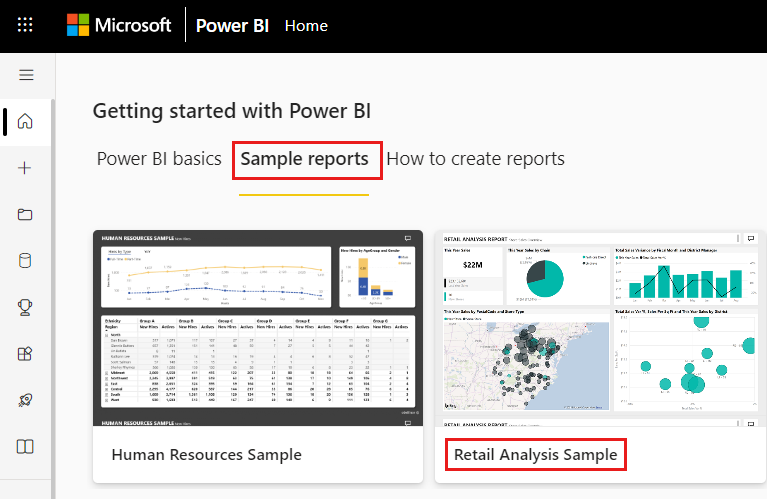Opprett KPI-visualiseringer (key performance indicator)
GJELDER FOR: Power BI Desktop
Power Bi-tjeneste
En KPI (Key Performance Indicator) er et visuelt signal som kommuniserer hvor mye fremdrift som er gjort mot et målbart mål. Hvis du vil ha mer informasjon om KPI-er, kan du se KPI-er (Key Performance Indicators) i PowerPivot.
Når du skal bruke en KPI
KPI-er er et godt valg:
For å måle fremdriften. Svarer på spørsmålet: «Hva er jeg foran eller bak på?»
For å måle avstanden til et mål. Svarer på spørsmålet: «Hvor langt foran eller bak er jeg?»
KPI-krav
En designer baserer et KPI-visualobjekt på et bestemt mål. Hensikten med KPI-en er å hjelpe deg med å evaluere gjeldende verdi og status for en metrikkverdi mot et definert mål. Et KPI-visualobjekt krever et grunnleggende mål som evalueres til en verdi, et mål eller en verdi, og en terskel eller et mål.
En KPI-semantisk modell må inneholde målverdier for en KPI. Hvis den semantiske modellen ikke inneholder målverdier, kan du opprette dem ved å legge til et Excel-ark med mål i datamodellen eller PBIX-filen.
Hvis du vil følge med, bruker du PBIX-eksempelfilen for detaljhandelanalyse.
Velg Åpne filrapport> øverst til venstre på menylinjen.
Finn din kopi av PBIX-filen for eksempel på detaljhandelanalyse.
Åpne PBIX-filen for eksempel på detaljhandelanalyse i rapportvisning.
 .
.Velg
 for å legge til en ny side.
for å legge til en ny side.
Merk
Deling av rapporten med en Power BI-kollega krever at dere begge har individuelle Power BI Pro-lisenser eller at rapporten lagres i Premium-kapasitet.
Slik oppretter du en KPI
I dette eksemplet oppretter du en KPI som måler fremdriften du har gjort mot et salgsmål.
Velg Salg>totalt antall enheter i år fra Felter-ruten. Denne verdien er indikatoren.
Legg til Time>FiscalMonth. Denne verdien representerer trenden.
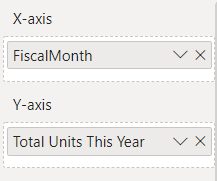
Velg Flere alternativer-ellipsen (...) øverst til høyre i visualobjektet, og velg Sorter akse>FiscalMonth.
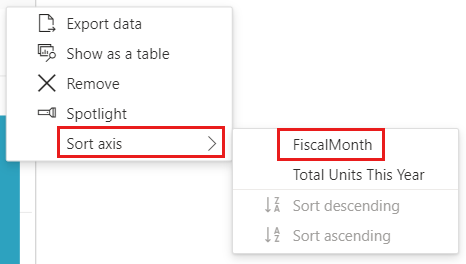
Velg ellipsen på nytt, og velg Sorter akse>Sorter stigende.
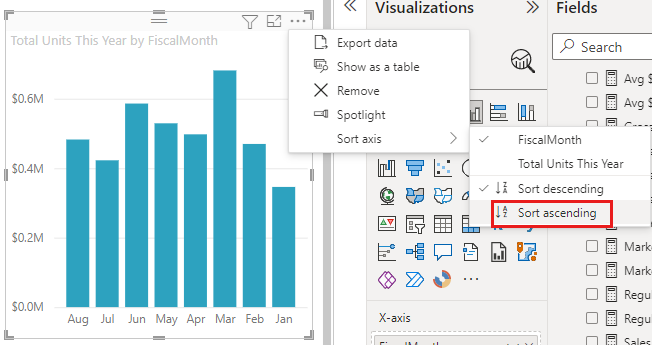
Kontroller at Power BI sorterer kolonnene i stigende rekkefølge etter FiscalMonth.
Viktig
Når du konverterer visualiseringen til en KPI, er det ikke noe alternativ å sortere. Du må sortere visualiseringen nå, hvis ønskelig.
Når du har sortert KPI-en riktig, ser visualobjektet slik ut:
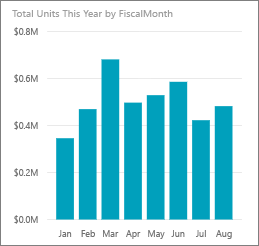
Konverter visualobjektet til en KPI ved å velge KPI-ikonet fra Visualisering-ruten .
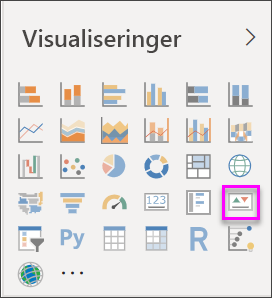
Hvis du vil legge til et mål, drar du Totalt antall enheter i fjor til Mål-feltet .
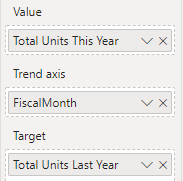
Du kan eventuelt formatere KPI-en ved å velge penselikonet for å åpne Formater visualobjekt-ruten .
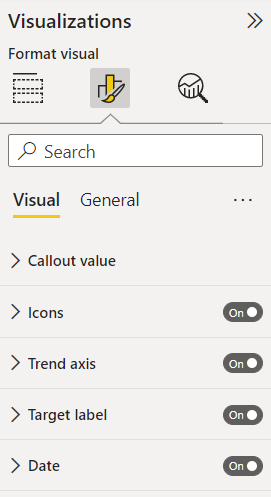
Bildeforklaringsverdi – styrer indikatorens visningsenheter, desimaler og tekstformatering.
Ikoner – når den er satt til På, viser visualobjektet små ikoner ved siden av verdien, en grønn hake for en økende verdi og et rødt utropstegn for en synkende verdi. Verdiens retning angis av trendaksen.
Trendakse – når den er satt til På, viser visualobjektet trendaksen som bakgrunn for KPI-visualobjektet. Folk anser noen KPI-er bedre for høyere verdier og anser noen bedre for lavere verdier. For eksempel inntekter kontra ventetid. Vanligvis er en høyere verdi av inntjeningen bedre kontra en høyere verdi av ventetiden. For denne rapporten velger du Retning>høy er bra. Du kan også endre fargeinnstillingene.
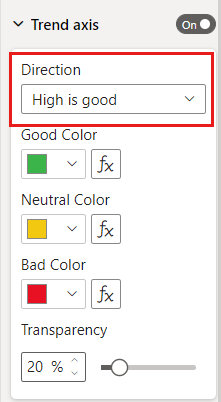
Måletikett – når den er satt til På, viser visualobjektet verdiens etikett. Avstand til mål angir stilen og retningen på avstanden fra målet.
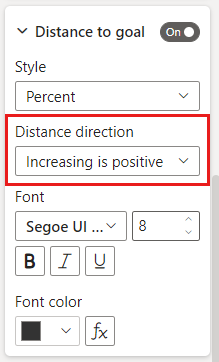
Dato – når den er satt til På, viser visualobjektet datoen. Du kan eventuelt endre skriften og stilen og fargen.
KPI-er er også tilgjengelige på mobile enheter. Det gir deg muligheten til å alltid være koblet til bedriftens hjerteslag.
Hensyn og feilsøking
- Hvis KPI-en ikke ser ut som eksemplet, kan det være fordi du ikke sorterte etter FiscalMonth. KPI-er har ikke et sorteringsalternativ. Start på nytt og sorter etter FiscalMonth før du konverterer visualiseringen til en KPI.
- Hvis KPI-en vanligvis ikke viser en trendakse, må du kontrollere at kolonnen i Verdi-brønnen er kontinuerlig og ikke inneholder en nullverdi.
Relatert innhold
Har du flere spørsmål? Prøv Power BI-fellesskap.